Htop lebih seperti penonton proses sistem dan monitor peranti Centos 8 yang mengasyikkan. Ini menunjukkan langkah-langkah penggunaan sumber daya dalam warna dan membantu anda dengan mudah melacak prestasi sistem anda sebagai peningkatan. Dengan pelbagai pilihan tambahan dan gambar yang jelas di papan tulis, ia sama dengan perintah utama standard. Ini menunjukkan perincian mengenai penggunaan Prosesor & RAM, tugas yang sedang dilakukan, beban rata-rata, dan waktu operasi. Selain itu, Htop menunjukkan senarai semua proses operasi dan bahkan dapat menunjukkannya dalam struktur seperti pohon. Sekiranya anda berminat untuk mengawal peranti anda secara interaktif, maka salah satu pilihan terbaik anda adalah arahan Htop. Ia berjalan pada semua pengedaran Linux, dan dalam kebanyakan situasi, diaktifkan secara lalai.
Dalam tutorial ini, anda akan belajar memasang Htop pada Centos 8 menggunakan baris perintah.
Proses pemasangan untuk HTOS Centos 8 adalah seperti berikut:
Buka tetingkap terminal di CentOS 8. Sambungkan ke pelayan Centos 8 jauh menggunakan perintah ssh atau panel log masuk.
Hidupkan repositori EPEL
Pertama, anda harus memastikan bahawa centos 8 anda mempunyai repositori epel yang dipasang dan diaktifkan. Untuk tujuan ini, jalankan arahan berikut:
$ sudo yum repolistAnda dapat melihat bahawa tidak ada repositori epel yang dipasang dalam sistem, seperti yang ditunjukkan dalam gambar di bawah.

Anda harus melaksanakan perintah berikut untuk memasang repositori epos Centos 8:
Atau
$ sudo yum -y pasang pelepasan epelAtau
$ dnf memasang https: // dl.fedoraproject.org / pub / epel / epel-pelepasan-terkini-8.noarch.rpm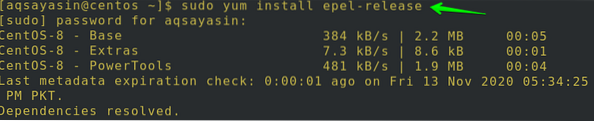
Selepas itu, anda akan disoal untuk mengesahkan tindakan anda. Taip 'y'dan kemudian ketik Masukkan untuk meneruskan, seperti yang ditunjukkan dalam gambar. Anda dapat melihat bahawa repositori epel akan dipasang di sistem anda.
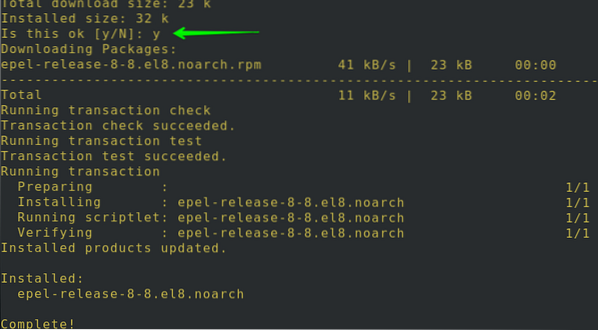
Dengan menggunakan perintah repolist, anda dapat melihat bahawa repositori epel kini dipasang dalam sistem.
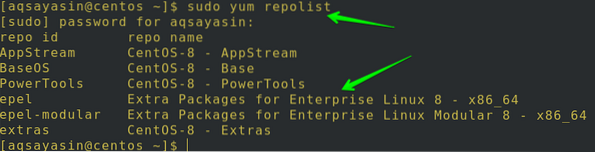
Penting untuk memahami cara memeriksa pakej dari beberapa jenis. Oleh itu, masukkan arahan yum berikut untuk memeriksa pakej Htop di Centos 8:
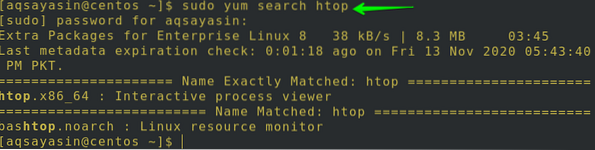
Pasang Pakej Htop
Anda boleh menggunakan mana-mana arahan yang disebutkan di bawah untuk memasang pakej HTOP pada Centos 8 anda:
$ sudo yum pasang htopAtau
$ dnf pasang htopAtau
$ dnf install -y htop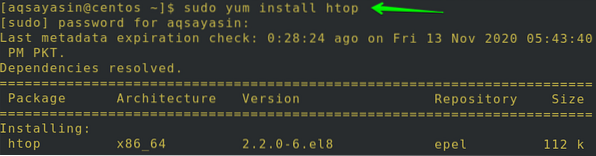
Anda akan disoal lebih dari sekali untuk mengesahkan tindakan anda. Ketik 'y' dan kemudian ketuk Enter untuk meneruskan seperti yang ditunjukkan. Anda dapat melihat bahawa dalam gambar, repositori epel akan dipasang di sistem anda.
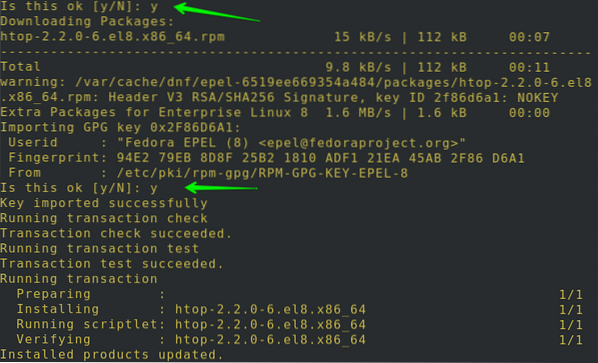
Setelah pemasangan selesai, untuk memeriksa sama ada bungkusan dimuat atau tidak, Buka terminal dan kemudian gunakan arahan di bawah:
Sekiranya pakej Htop anda berjaya dipasang di sistem anda, ia akan memaparkan versi dan maklumat pelepasannya, seperti yang ditunjukkan pada gambar di bawah.

Masukkan arahan berikut untuk mendapatkan lebih banyak maklumat mengenai pakej Htop yang baru anda pasang pada sistem anda:
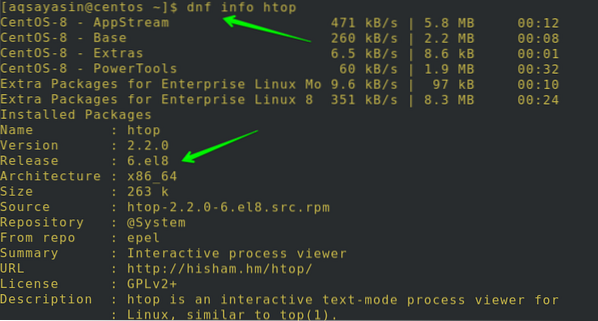
Lancarkan Htop di Centos 8
Anda hanya perlu melaksanakan arahan yang disebutkan di bawah untuk melancarkan pakej Htop:
$ htop
Gambar yang disebutkan di bawah ini mempunyai maklumat di mana sedikit butiran mengenai peranti dapat dilihat. Penggunaan penyimpanan dan pertukaran dapat dilihat di bahagian atas. Untuk keluar dari sesi HTOP, ketuk F10 atau q dari papan kekunci anda.
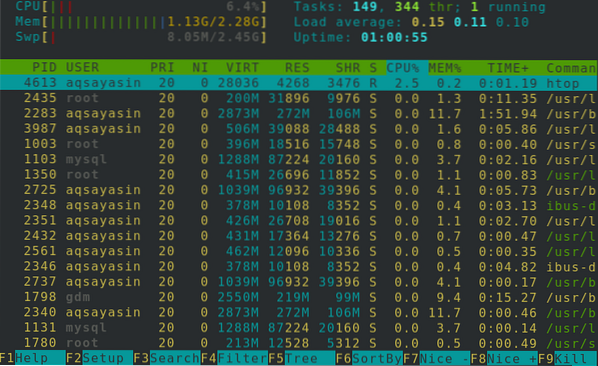
Penggunaan kunci adalah kelebihan utama Htop. Anda dapat menggunakan F2 untuk menyiapkan, F3 untuk mencari, F4 untuk menyaring, dan F9 untuk membunuh proses apa pun.
Untuk mendapatkan sokongan dengan perintah yang digunakan, jalankan perintah berikut:
$ htop --help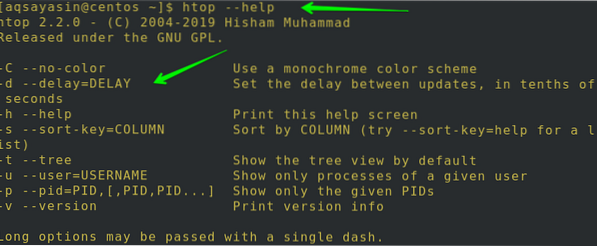
Sebaliknya, anda boleh mengakses halaman manual dengan menjalankan perintah mudah ini:

Anda akan melihat output berikut:
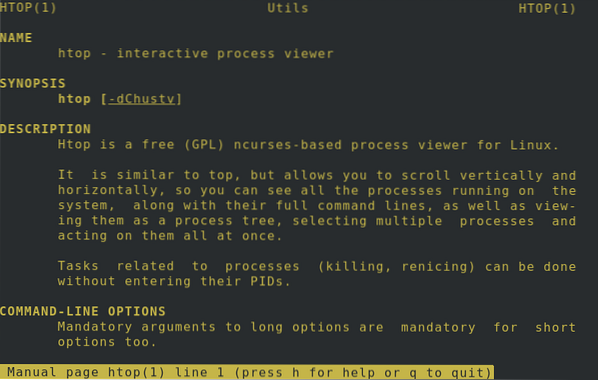
Tunjukkan Proses Pengguna Khusus
Akibatnya, banyak argumen dapat diteruskan ke perintah. Mari kita anggap bahawa aqsayasin menjalankan perintah. Anda harus menggunakan perintah berikut untuk mengakses proses aqsayasin:
$ htop -u aqsayasinAtau
$ htop --user = aqsayasin
Di sini, di panel utama, anda boleh memeriksa pilihan dan perincian yang tersedia dengan mudah. Ini akan memaparkan semua statistik sistem untuk pengguna aqsayasin, seperti yang terlihat di bawah.
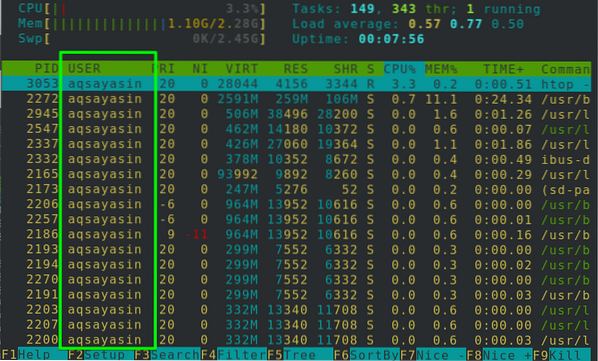
Tetapkan Skema Warna Monokrom
Seseorang boleh menggunakan skema warna monokrom di Htop menggunakan perintah yang sangat mudah seperti berikut:
$ htop -CAtau
$ htop -no-warna
Seperti yang anda lihat dalam gambar di bawah ini, semua outputnya monokromatik, dan tidak ada, selain satu warna, output di layar.
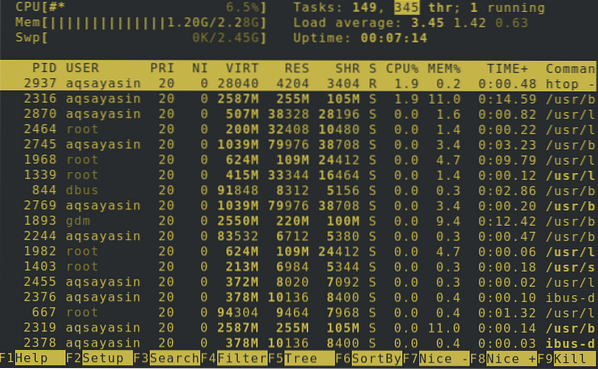
Visualisasi Pokok
Ini adalah sudut pandang kegemaran semua orang kerana ia membantu anda memahami hierarki setiap operasi. Adakah anda ingin melihat visualisasi pokok secara lalai semasa Htop sedang berjalan? Untuk tujuan ini, cuba arahan yang disenaraikan di bawah:
$ htop -tAtau
$ htop --tree
Untuk melihat visualisasi pohon pengguna tertentu, Klik F5 atau butang "t" sementara pengguna tertentu mesti dipilih. Di sini anda akan dapat melihat visualisasi pokok proses menggunakan sumber sistem pada gambar di bawah.
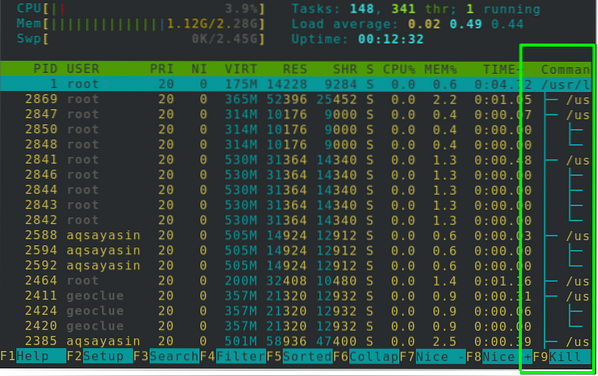
Hadkan Proses untuk PID yang Diberi
Anda juga dapat menunjukkan proses beberapa PID tertentu menggunakan perintah yang sangat mudah. Dalam perintah ini, anda hanya perlu menyebutkan PID pengguna tertentu dan bukannya nama penggunanya seperti yang ditunjukkan dalam yang berikut:
$ htop -p PIDDi sini, PID adalah ID Orang yang diberikan oleh sistem. Sebagai contoh:
$ htop -p 3053Anda juga boleh mengehadkan proses untuk lebih dari satu PID seperti berikut:
$ htop -p PID1, PID2
Kesimpulan:
Dalam panduan ini, kami telah meneroka cara memasang Htop dan bagaimana menggunakannya di Centos 8. Kami telah melihat cara menghidupkan repositori epel, memasang pakej Htop, melancarkan Htop di Centos 8, memaparkan operasi pengguna tertentu, memperbaiki skema warna monokromatik, perwakilan pokok, dan menyekat proses untuk PID yang relevan.
Saya yakin panduan ini akan membantu anda memahami pesanan HTOP di Centos 8 dengan cepat.
 Phenquestions
Phenquestions


